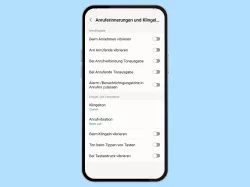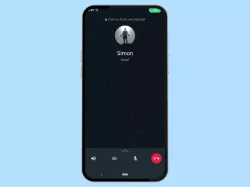WhatsApp: Vibrationen verwalten
Du möchtest die Vibrationen in WhatsApp einschalten, ausschalten oder ändern? Wir zeigen dir Schritt-für-Schritt wie es geht!
Von Simon Gralki · Veröffentlicht am
WhatsApp bietet in seinen Einstellungen die Möglichkeiten, die Vibrationen des Messengers zu verwalten. Wir zeigen dir, wie du die Vibration einstellen aber auch ein-/ausschalten kannst.
Wer den WhatsApp Messenger benutzt, bekommt bei neuen eingehenden Nachrichten oder Anrufen eine Vibration zu spüren, wie es bei allen App-Benachrichtigungen standardmäßig der Fall ist. Mit diesem haptischen Feedback kann der Nutzer erkennen, wenn eine neue Nachricht eingegangen ist, ohne sie sehen zu müssen. WhatsApp bietet dazu mehrere Einstellungsmöglichkeiten, um die Vibrationen auf dem Smartphone anzupassen. Zum einen lassen sich Vibrationen füt einzelne Chats anpassen/ausschalten, es kann aber auch die Länge der Vibration angepasst werden. Die Dauer der Vibration kann zwar auf allen Android-Smartphones angepasst werden, sie sind aber meist nur auf älteren Geräten (bis Android 10) wirksam.
Einzelner Chat
Die Vibration für Nachrichten und Anrufe kann auch für einzelne Chats, ganz gleich ob es sich um einen Kontakt oder einer Gruppe handelt anpassen. In den Einstellungen von WhatsApp befindet sich jeweils eine separate Option für die Vibration von Benachrichtigungen und Anrufbenachrichtigungen. Du kannst diese unabhängig voneinander einstellen. Zur Auswahl stehen die Optionen "Aus", "Standard", "Kurz" und "Lang".





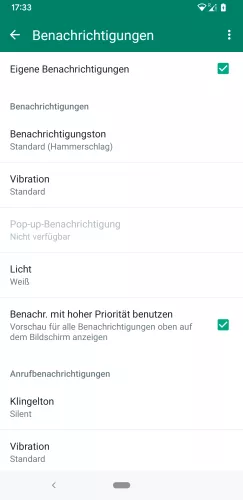
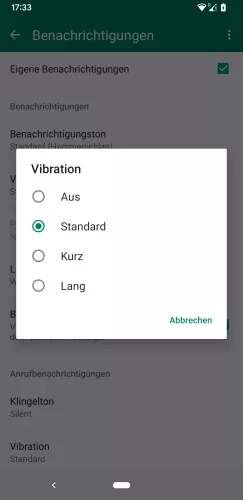
- Öffne die App WhatsApp
- Öffne den gewünschten Chat
- Tippe auf Profilinfo
- Tippe auf Eigene Benachrichtigungen
- Aktiviere Eigene Benachrichtigungen
- Tippe auf Vibration
- Wähle zwischen Aus, Standard, Kurz und Lang
Ein-/Ausschalten
Neben den einzelnen Chats kannst du die Vibration auch für ganz WhatsApp einschalten oder ausschalten. Die Vibration kann kategoriesiert für Einzelchats (Kontakte), Gruppenchats sowie Anrufe angepasst werden. Die Einstellung beeinflusst die Vibration aller Chats. Du kannst weiterhin in einzelnen Chats die eigenen Benachrichtigungen und Vibrationen anpassen.
Hinweis: Die Optionen "Kurz" oder "Lang" werden meist nur bei älteren Android-Smartphones berücksichtigt.
Hinweis 2: Über die Geräteeinstellungen des Smartphones kannst du auch komplett alle Vibrationen für eine App deaktivieren.



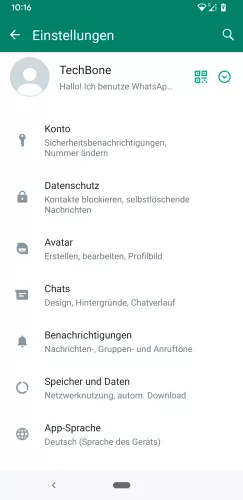
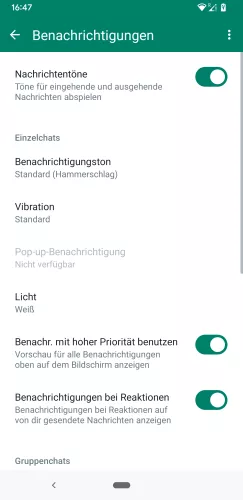

- Öffne die App WhatsApp
- Öffne das Menü
- Öffne die Einstellungen
- Tippe auf Benachrichtigungen
- Tippe auf Vibration
- Wähle Aus, Standard, Kurz oder Lang
Unser WhatsApp Guide bietet eine umfassende Anleitung zur Nutzung der Plattform. Erfahre Schritt für Schritt, wie Du WhatsApp optimal nutzen können.
Häufig gestellte Fragen (FAQ)
Wie kann ich die Vibration beim iPhone ausschalten?
Auf dem Apple iPhone lassen sich die Vibrationen für eine einzelne App und somit für WhatsApp nicht deaktivieren. Man müsste alle Vibrationen des iPhone´s deaktivieren. Einzige Möglichkeit die besteht, sind die In-App-Vibrationen zu deaktivieren. Also jene Vibration, die bei aktiver Nutzung von WhatsApp auftreten.
Wie schalte ich die Vibration von WhatsApp aus?
Auf Android-Smartphones lassen sich die Vibrationen individuell für Einzel-/Gruppenchats wie für WhatsApp-Anrufe einstellen. Öffne dazu WhatsApp und das Menü (drei Punkte). Wähle hier die Einstellungen und dann Benachrichtigungen. Hier werden die Optionen für die Vibrationen in den jeweiligen Chats kategorisiert. Wähle die gewünschte aus, und passe die Vibration an.
Über die App-Einstellungen des Smartphones stehen zudem noch weitere Einstellungen zur Verfügung.
Kann die Vibration von WhatsApp geändert werden?
Unter WhatsApp lässt sich die Vibration ändern, aber nicht auf allen Geräten. im Messenger lässt es sich die Vibration so ändern, dass sie entweder länger oder kürzer als sonst dauert. Diese Option kann zwar auf allen Geräten angepasst werden, wird aber nur von wenigen Geräten unterstützt. Dies sind meist Smartphones mit älteren Android-Versionen oder welche mit einer angepassten Benutzeroberfläche wie MIUI von Xiaomi und One UI von Samsung.